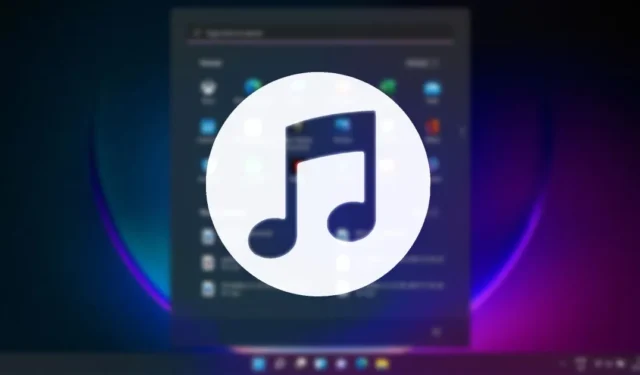
‘Din telefon’-appen. Appen kommer indbygget i Windows 11 og giver dig mulighed for at styre din Android-enhed fra din pc. Med appen Din telefon kan du gøre mange nyttige ting, såsom at foretage opkald, administrere kontakter og meget mere.
Den seneste version af Your Phone, også kaldet Phone Link, giver dig mulighed for at styre din telefons musik fra pc’en. Så hvis du bruger Windows 11 og leder efter måder at styre din Android-telefons musik på, er her, hvad du skal gøre.
1. Styr telefonens musik via telefonlink
I denne metode vil vi bruge Phone Link-appen i Windows 11 til at styre Android-telefonens musik. Her er hvad du skal gøre.
1. Klik på Windows 11-søgningen, og skriv Phone Link . Åbn derefter Phone Link-appen fra listen over matchende resultater.
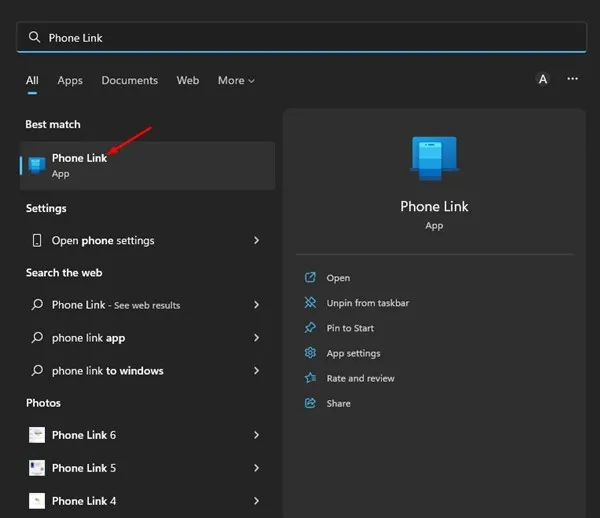
2. På hovedskærmen skal du klikke på knappen Kom i gang , som vist på skærmbilledet nedenfor.
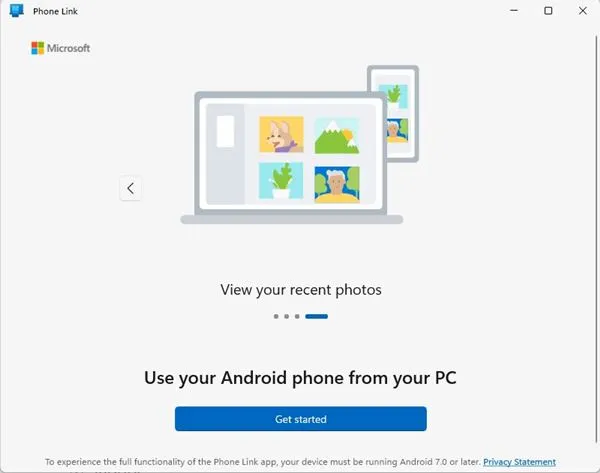
3. Nu, på din Android-enhed, download og installer Link til Windows- appen.
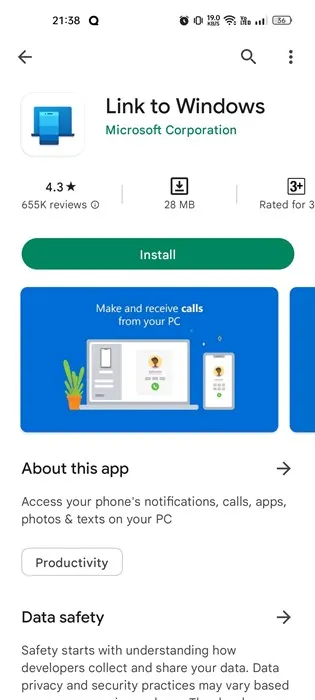
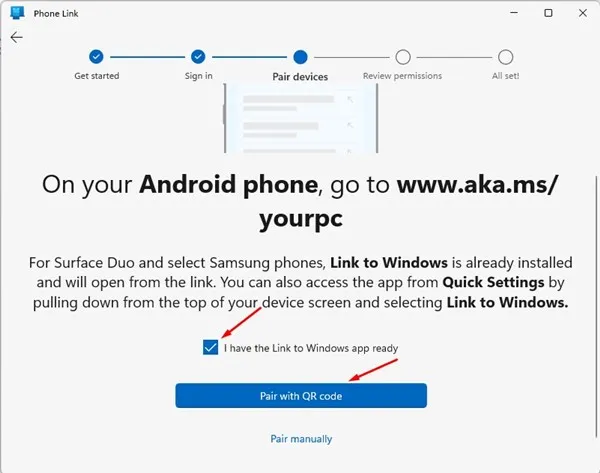
5. Tryk nu på din Link til Windows-mobilapp på knappen Link din telefon og pc .
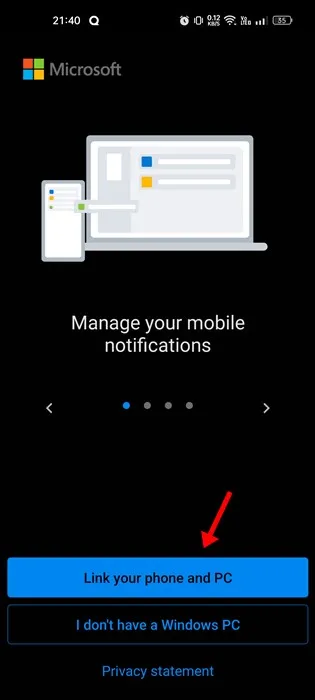
6. På den næste skærm skal du trykke på knappen Fortsæt .
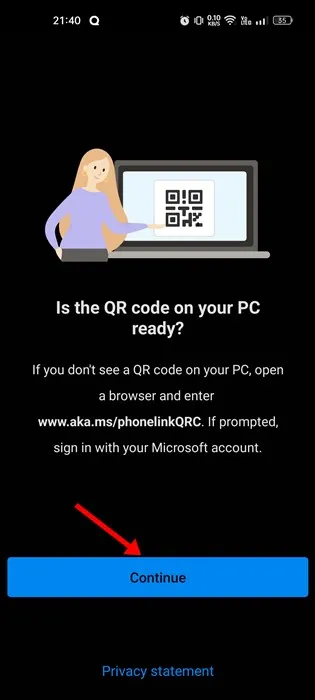
7. Brug nu Link til Windows-mobilappen til at scanne QR-koden, der vises på Phone Link-skrivebordet.
8. Når du er færdig, vent, indtil mobilappen linker til din pc i et par sekunder.
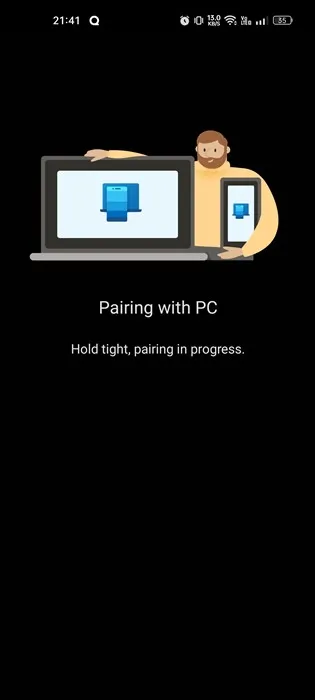
9. På din computerskærm vil du se en succesmeddelelse. Klik på knappen Fortsæt .
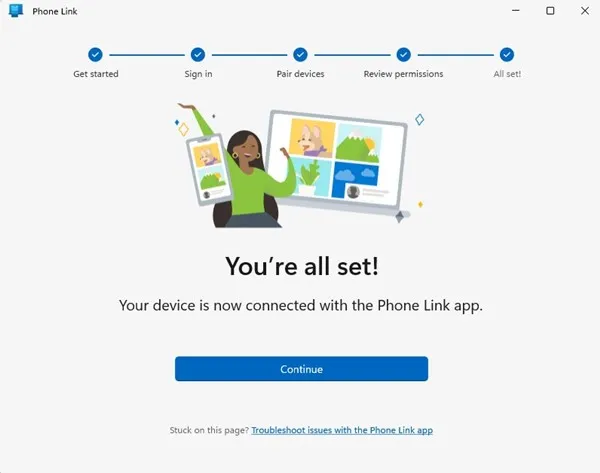
Styr Androids musik ved hjælp af Phone Link på Windows 11
Når du har parret din Android-smartphone med din pc, skal du følge de enkle trin, der er delt nedenfor, for at styre din telefons musik.
1. Udvid din telefons menu på skrivebordsappen Phone Link .
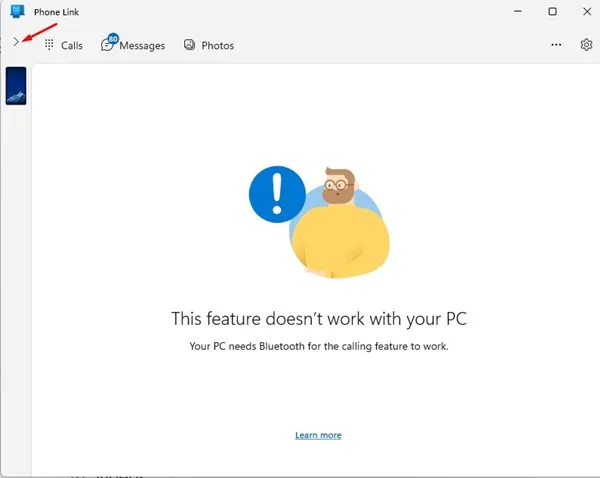
2. Klik derefter på musikikonet , som vist på skærmbilledet nedenfor.
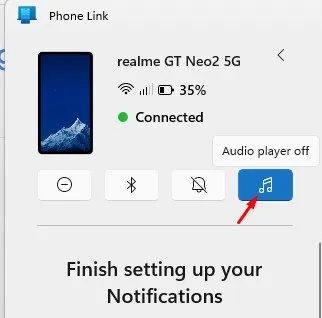
3. Klik derefter på knappen Åbn indstillinger på telefon på skærmen Lad os få opsætning af lydafspiller.
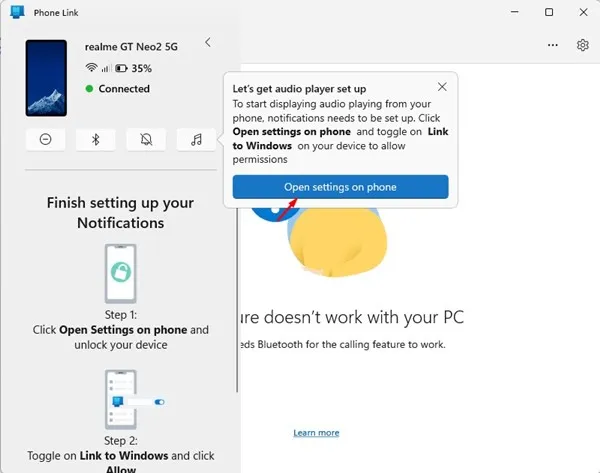
4. Du vil nu modtage en notifikation fra Link til Windows- appen på din telefon. Du skal trykke på knappen Åbn .
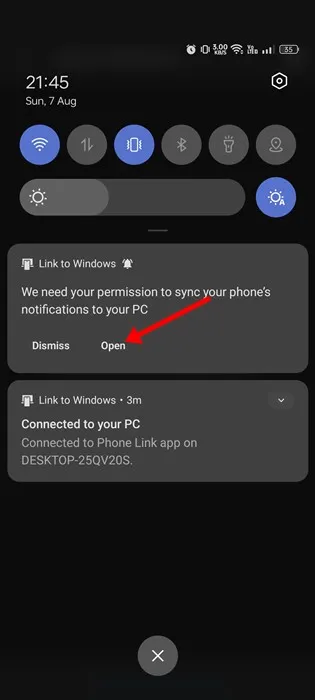
5. Nu, på enheds- og app-meddelelserne, skal du trykke på Link til Windows og tillade tilladelsen .
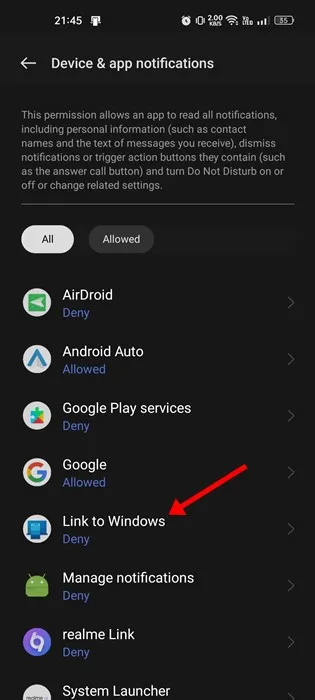
6. Når du er færdig, skal du åbne Indstillinger på Phone Link-skrivebordsappen. Skift derefter til Personalisering og aktiver til/fra-knappen for Audio Player .
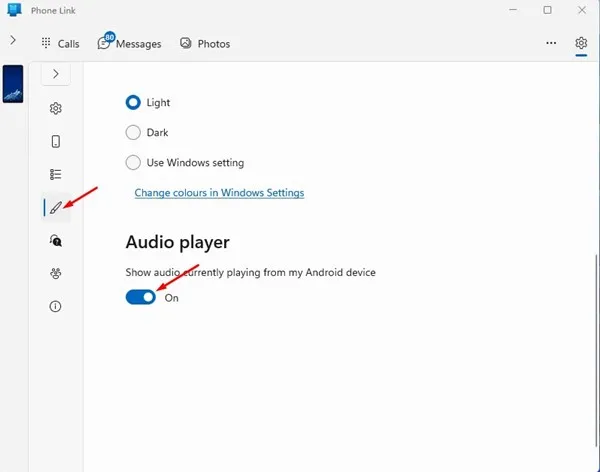
7. Begynd nu at afspille lyd på din smartphone. Du vil være i stand til at styre den fra din pc .
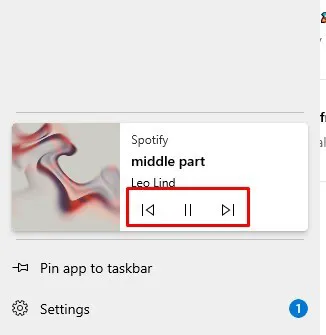
2. Styr Androids musik via Spotify
Du vil gerne have denne metode, hvis du bruger Spotify-mobilappen til at fodre dit daglige musikforbrug. Spotify har en funktion kaldet Spotify Connect, der giver dig mulighed for at bruge én enhed som fjernbetjening til at styre musik på en anden.
Her vil vi bruge Spotify Connect til at styre vores telefons musik fra Windows 11.
1. Klik på Windows 11-søgningen, og skriv Spotify. Åbn derefter Spotify- appen fra listen over matchende resultater.
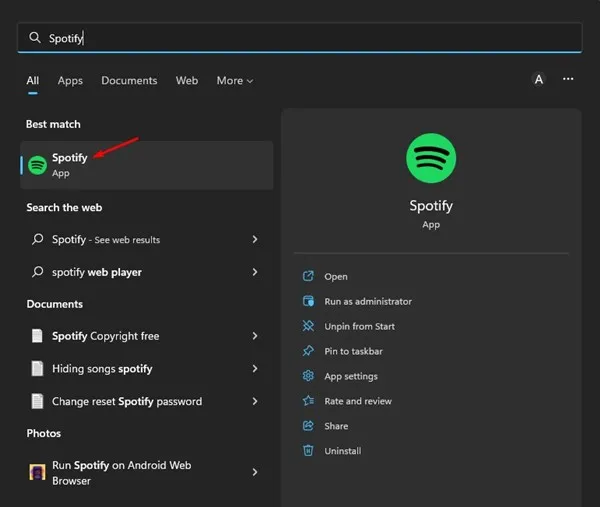
2. Åbn nu Spotify-appen til Android, og tryk på gearikonet Indstillinger i øverste højre hjørne.
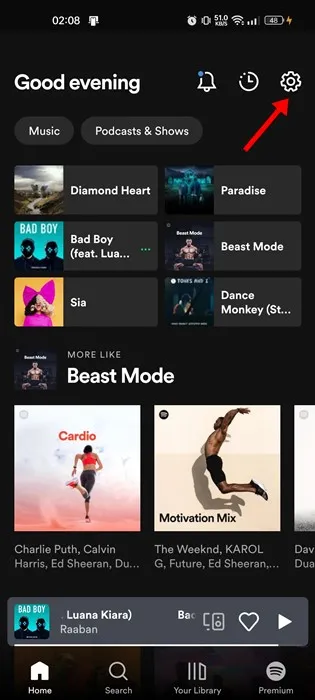
3. På skærmen Indstillinger skal du rulle ned til afsnittet Enheder og trykke på indstillingen Opret forbindelse til en enhed .
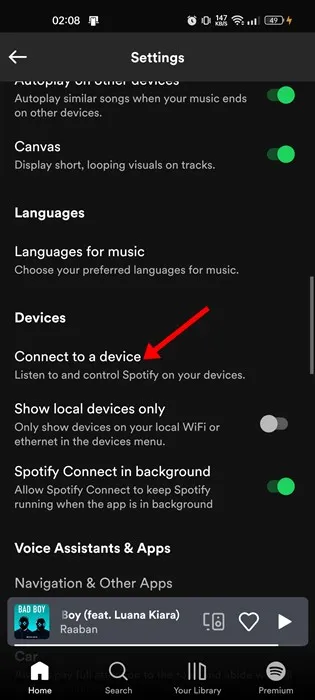
4. Sørg for at bruge den samme Spotify-konto på Android og desktop.
5. Når du er færdig, vises din pc på skærmen Enheder. Tryk på din pc’s navn for at oprette forbindelse til den.
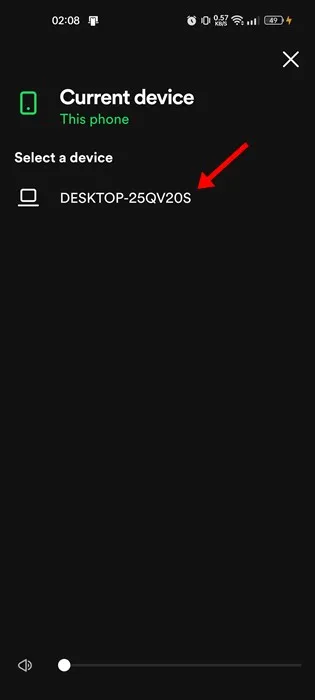
6. Skift nu til Spotify desktop-appen; din mobiltelefon vil blive vist i sektionen Opret forbindelse til en enhed .
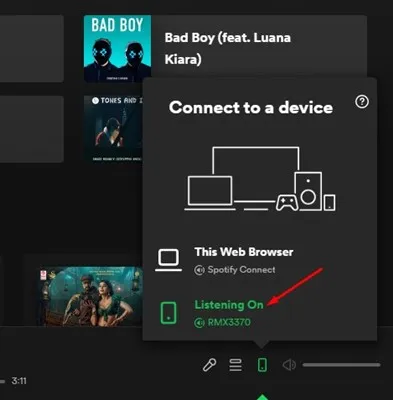
Sådan kan du linke din Spotify-mobilapp til din pc. Du kan nu bruge Spotify desktop-appen til at styre musik, der afspilles på din mobil.
Dette er de to bedste måder at styre en Android-telefons musik fra en Windows 11-pc . Fortæl os det i kommentarerne nedenfor, hvis du kender til andre måder at gøre dette på. Også, hvis du har brug for mere hjælp relateret til telefonlinket eller Spotify, kan du diskutere det med os i kommentarerne.




Skriv et svar